防止 Windows 7 本機使用者更改 Internet 設定

了解如何防止 Windows 7 使用者變更網際網路設定。保護您的網路並確保系統設定保持不變。
Windows 預設搜尋功能無法在本機搜尋大量不同的文件。 DocFetcher是一個開源工具,它可以索引指定的資料夾,然後快速搜尋任何類型的文件。
我通常不太喜歡安裝軟體,在這個科技時代,便攜性才是王道。 DocFetcher 有安裝程式和便攜版,便攜版可以在 Windows 和 Linux 上運行。
首先,為要執行搜尋的資料夾建立索引。右鍵點選「搜尋範圍」下的空白區域,然後選擇「建立索引」。選擇資料夾,然後在「索引管理」視窗中執行該操作。
索引需要相當長的時間,具體取決於文件的數量。大多數用戶現在會認為 DocFetcher 的索引速度很慢。實際上,它之所以慢,是因為它要完整地索引文檔,這意味著也要提取文字。
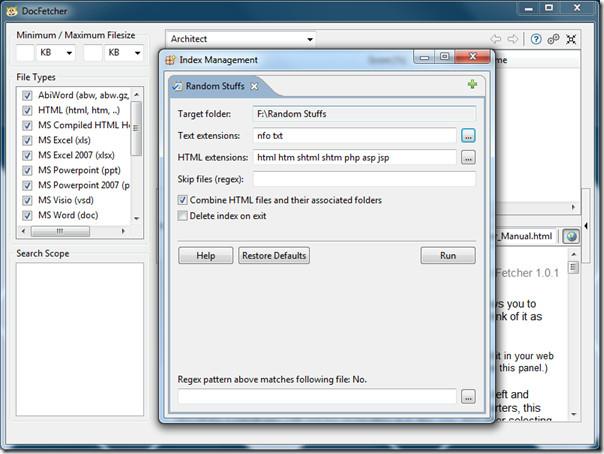
索引完成後,點擊搜尋字詞,文件及其預覽將立即顯示。您可以隨時選擇要搜尋的文件類型,並指定最小/最大文件大小,以便在文件數量較多時篩選出部分結果。
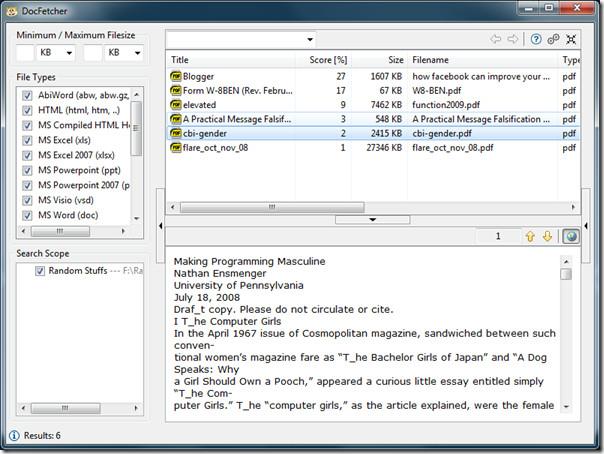
如果已編入索引的資料夾中新增了新文檔,請在「搜尋範圍」下選擇該資料夾,然後按 F5 鍵;或者,您可以右鍵單擊該資料夾,然後手動選擇「更新索引」。您也可以選擇「重建索引」、「刪除索引」和「刪除孤立索引」。
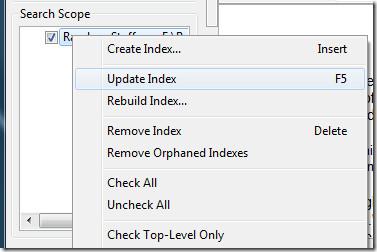
它並非新工具,但新的便攜版本確實非常實用。所有文件編入索引後,您可以自由移動資料夾,將其放入加密驅動器,甚至透過區域網路共用。
它可以索引的文檔有:
如果您正在尋找一體式可攜式搜尋工具,請嘗試Everything。
了解如何防止 Windows 7 使用者變更網際網路設定。保護您的網路並確保系統設定保持不變。
CSV 是最跨平台的電子表格格式,將電子表格轉換為 CSV 格式是有意義的,因為大多數應用程式都支援 CSV 格式,而不是
迷你工具列是一種上下文選單,當選擇任何特定文字時會自動顯示,並且保持半透明狀態,直到
最新的 HTML 標準 HTML 5 消除了使用專用第三方工具和插件(如 Adobe Flash、MS Silverlight 等)的需要,並提供了
XMedia Recode 是一款大量媒體轉換工具,可同時進行音訊和視訊轉換。它最突出的特點是支援大量
Chrome 是迄今為止世界上最受歡迎的網頁瀏覽器。它速度非常快,使用起來也非常簡單,而且由於它擁有巨大的市場
Firefox 34 剛剛發布,雖然功能數量不多,但有一個重要功能在
使用 Gunner 檔案類型編輯器 (GFTE) 輕鬆變更檔案關聯。修改程式副檔名、系統檔案關聯等。
簡化 Windows 10 中的多顯示器設定。使用這些便利技巧,輕鬆控制所有顯示器的亮度
BackUpAnyWhere 是一款免費的便攜式工具,可輕鬆自動將 USB 隨身碟備份到電腦上的預設目錄中。除了







![USB磁碟機自動備份軟體[Windows] USB磁碟機自動備份軟體[Windows]](https://tips.webtech360.com/resources8/r252/image-4071-0829093733946.jpg)